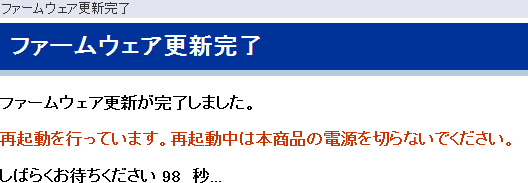ファームウェアのオンラインバージョンアップ手順
![]()
-
当画面は、Windows 7でWR8165Nを使用した場合の画面です。
機種・バージョン・動作モードによって、一部表示が異なる場合がありますが手順は同様です。
1.WWWブラウザのアドレスに「http://aterm.me/」と入力してクイック設定Webを開き、[ファームウェア更新]をクリックします
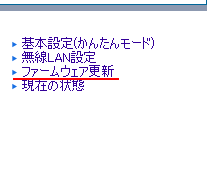
![]()
- WR8165Nのファームウェアバージョンが1.0.5以下の場合は、「詳細モードに切替」ボタンを押したあとに、[メンテナンス]-[ファームウェア更新]をクリックします。
- ACTIVEランプが橙(オレンジ)点灯になっている場合、動作モードがブリッジモードになっているため「http://aterm.me/」では開きません。ルータモードに変更の上クイック設定Webを開くか、サポート情報のマニュアルページ
 より、ご使用の機種を選択の上、機能詳細ガイドの「クイック設定Webの開き方」をご確認ください。
より、ご使用の機種を選択の上、機能詳細ガイドの「クイック設定Webの開き方」をご確認ください。 - 無線にてクイック設定Webを開く場合は、プライマリSSID側に接続します。セカンダリSSIDは、ネットワーク分離機能が有効の場合は開きません。
2.オンラインバージョンアップの[更新]ボタンをクリックします
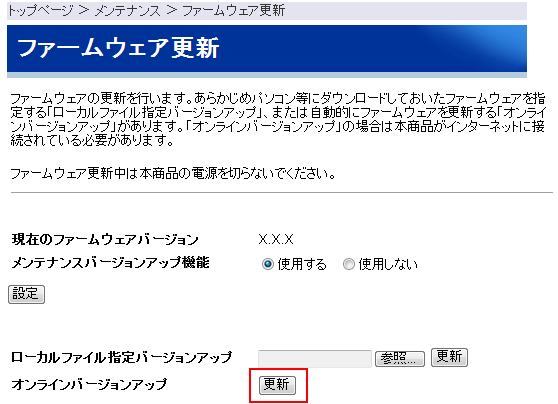
3.「ファームウェア更新をしたあと、再起動を行います。よろしいですか?」と表示されたら[OK]をクリックします
しばらくすると以下の画面が表示されますので、再起動が完了するまでしばらくお待ちください